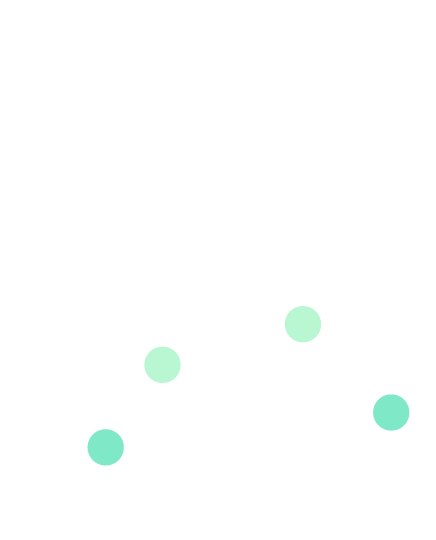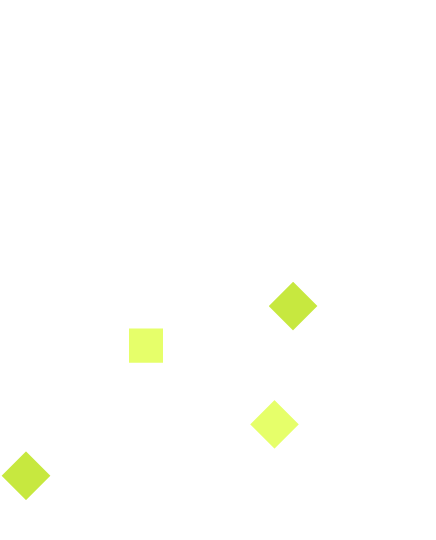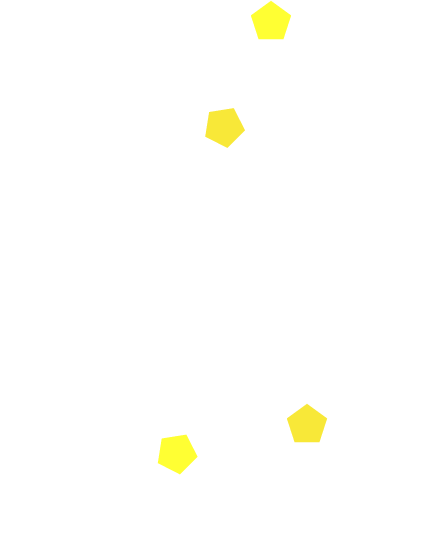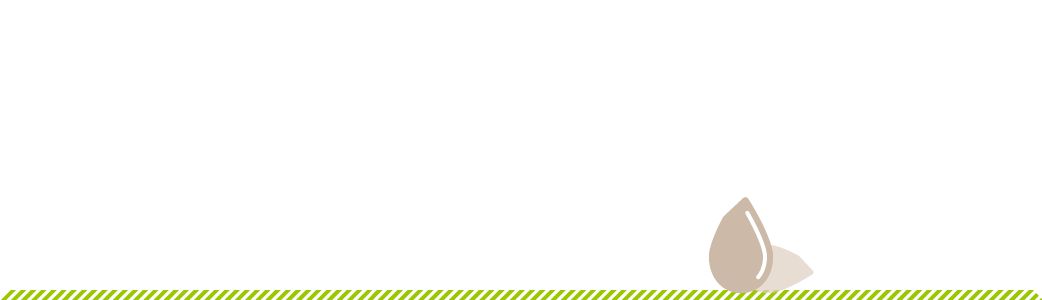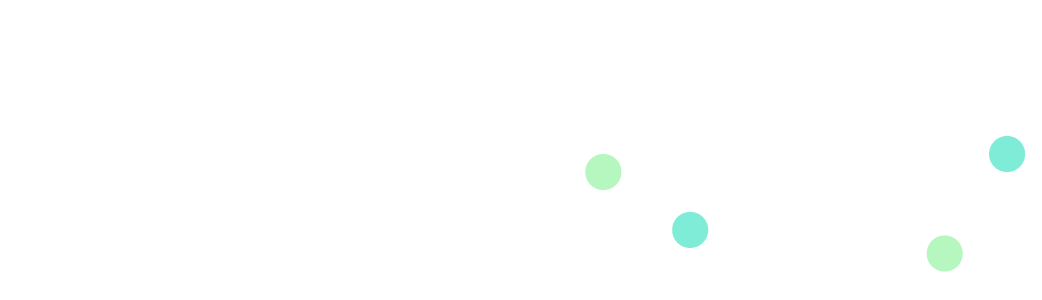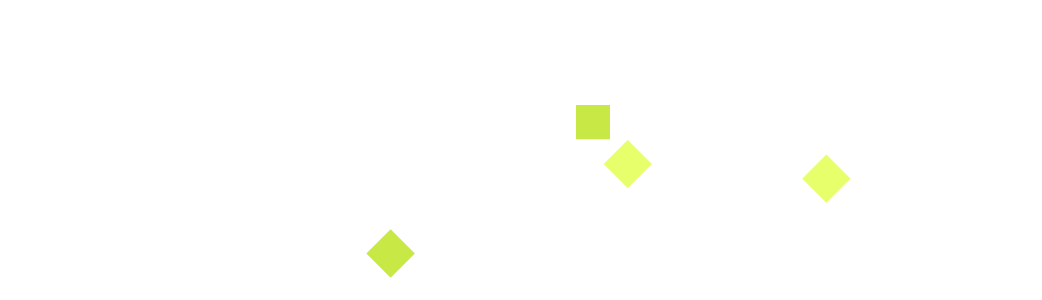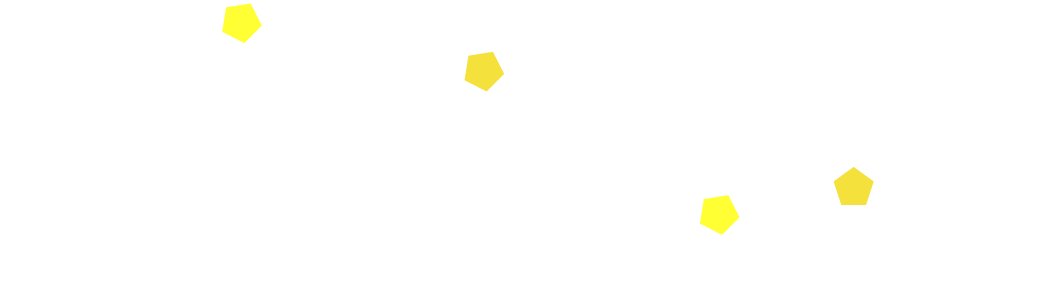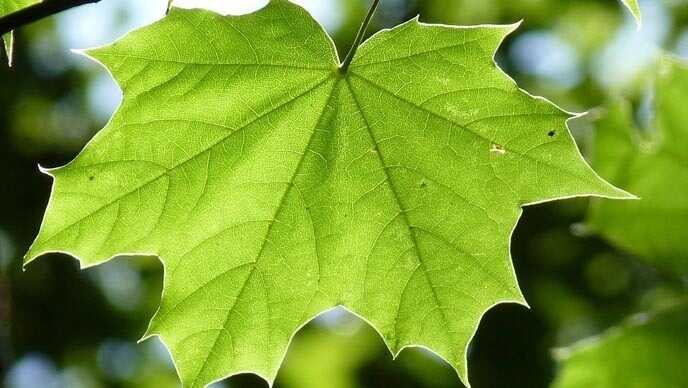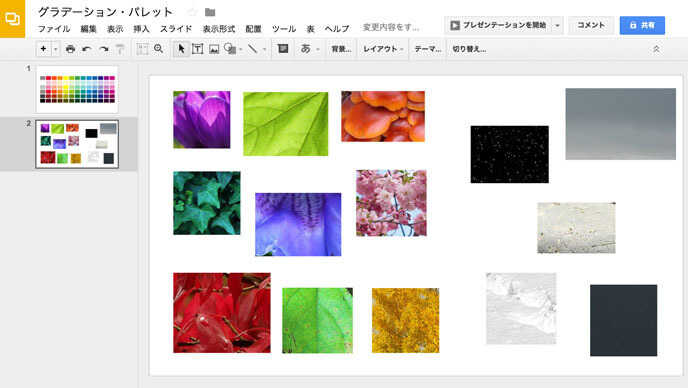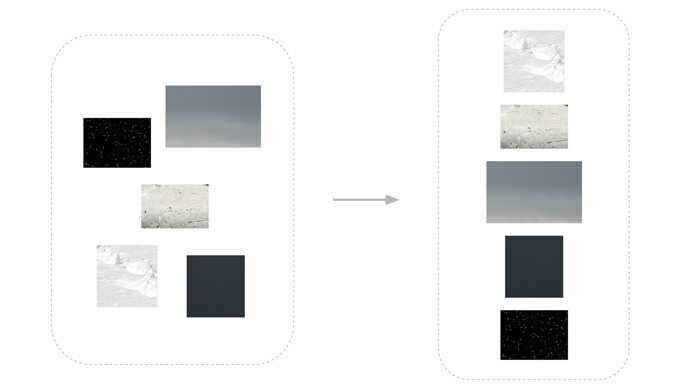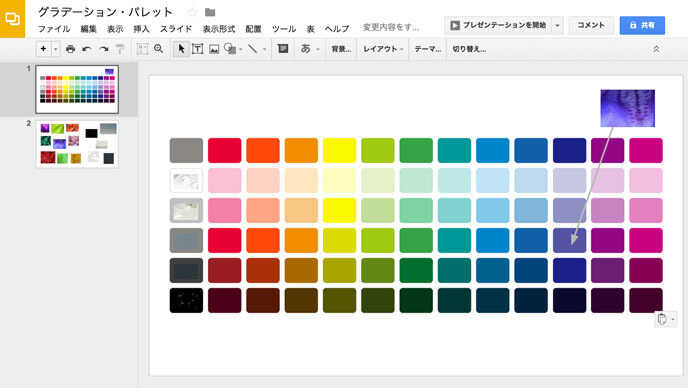-
-
-
ゲスト
ログインして体験したHow Toをレポートしよう!
- NEWS
- 2025.11.25 【イオンモールむさし村山 第8回】「生豆からコーヒーを焙煎してみよう」
- NEWS
- 2025.11.11 「WILD MIND GO! GO!」体験イベント2025【第6回】昭島アウトドアヴィレジ「お気に入りの素材でハナズミを作ろう」を開催しました!
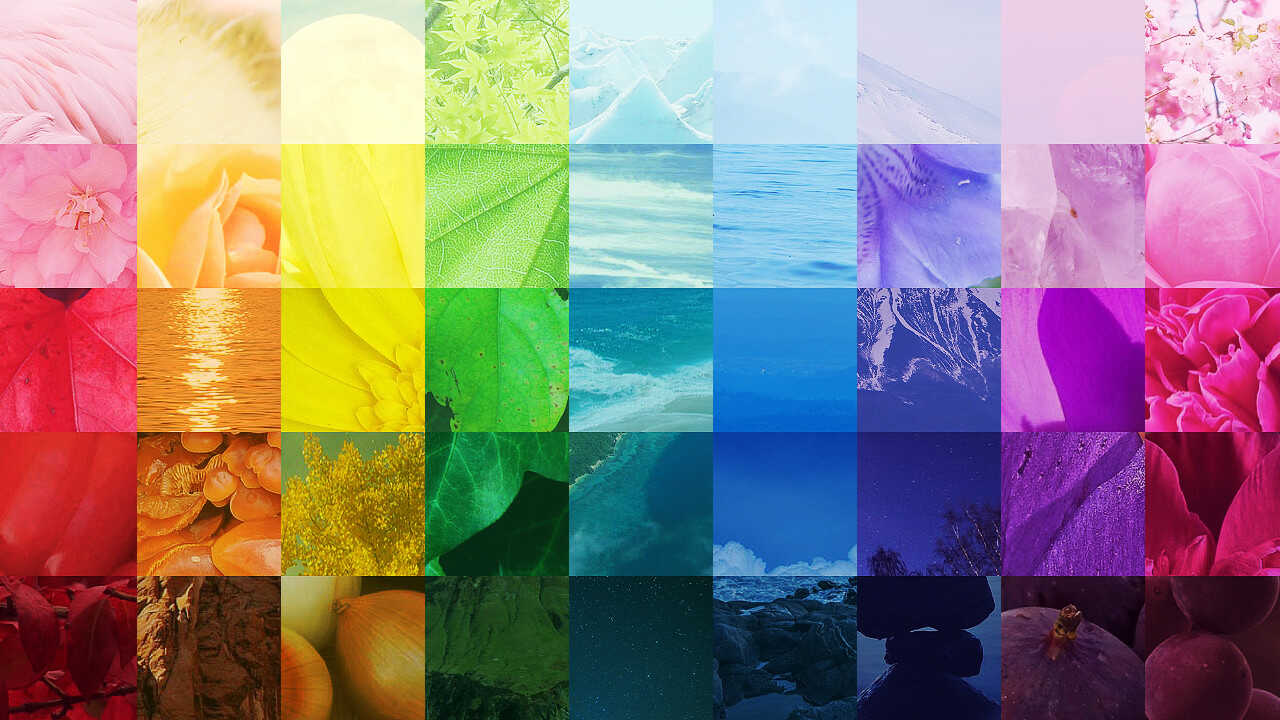
自分のネイチャーカラーパレットをつくろう!中級編
小倉ひろみ
- PROFILEプロフィール
82年東京藝術大学美術学部デザイン科インダストリアルデザイン専攻卒業。
NECデザインセンター、ミラノのデザイン事務所CDM社を経て91年に帰国後 (株)スタジオピーパを設立し現在に至る。大手家電・情報機器メーカーの製品を中心に色彩の戦略立案から量産時の色再現コントロールまで、トータルなCMFデザインおよびコンサルティングを行う。また、大学でCMFデザインを教えるほか、授業用に配色造形トレーニングツール「いろくみ」を考案、その普及にもつとめる。
多摩美術大学客員教授、青山学院大学・同大学院、金沢美術工芸大学、昭和大学、各非常勤講師閉じるつづきを読む
散策しながらきれいだと思った自然の色をスナップ写真で撮りため、それを1色に見えるようトリミングし、80色くらいまで作りためます。
トリミングした色を、パレットの色を手本に有彩色グループ12と白~黒の無彩色グループ1にわけます。各グループに6~7色程度集まったら、これらを明暗順に縦一列にならべます。この色列をパレット上に置いてゆくと、65ポジションからなる「グラデーション・パレット」になります。
色列をならべ始めると、隣の色と同じだったり、明暗がはなれすぎていたり、などが見えてきますから、色の差し替えをしたり、足らないポジションの色を探すためもう一度自然の色採集に行くなどして、グラデーション・パレットを作りあげてゆきます。
このHow to中級編では、初級編の「虹の色順」に明度の概念を加えます。
原色に白や黒を加えて変化した色がパレットのどこに配置されるのかを探す遊びを通じて、色の分類は赤・紫・青といった色相だけではなく、明暗もあることに気づくことでしょう。自然への眼差しがさらに深まってゆきます。
自然の色を集める
自然の中にある様々な美しい色を撮影します。65ポジションのパレットを作るため、80色ぐらい集めてみましょう。
このHow toに出てくる、色についての専門的用語を解説します。
<有彩色>
「色味」を感じる色のこと。鮮やかな色から、ほんのり淡い色まで、色味が感じられれば全て有彩色。
<無彩色>
色味がなく「明るさ」だけを感じる色。白~灰色~黒までの色のみ。
<ポジション>
パレット内の色の位置。パレットは碁盤の目状で、縦列に明度、横列に色相からなる。
<明度>
色の性質のなかの明るさの度合いを表す専門用語。パレットの基準には無彩色を用いる。最も明るい色が白で最も暗い色が黒。有彩色も色味のほかに固有の明るさがある。例えば黄色は明るい色だが、青は暗い色である。
<色相>
色の性質のなかの「色味」を表す専門用語。パレットの基準には赤・黄・緑・青緑・青・紫のように光から生まれる原色(虹の色)を各色相として設定する。例えば、桜貝のような白に近く淡いピンクや黒バラのような重い赤も、明度は違うが同じ赤の色相内の色である。
グラデーション・パレットを準備
-
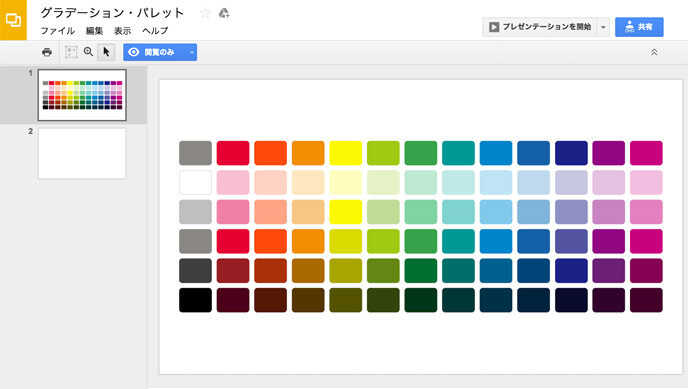
-
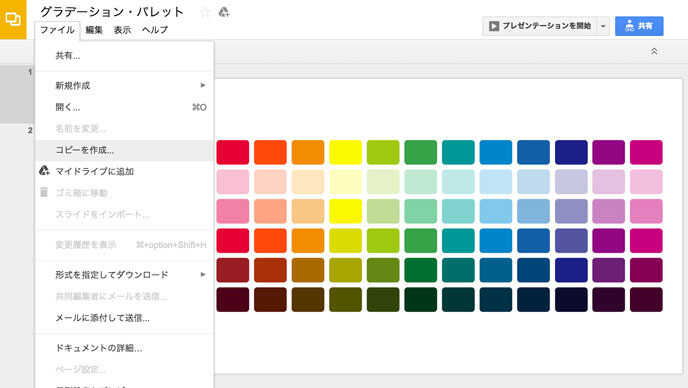 自分のGoogle ドライブにコピー
自分のGoogle ドライブにコピー
グラデーション・パレット用のファイルを用意します。
今回はGoogleスライドというブラウザー上で利用できるアプリケーションを使って、画像のトリミングやパレットの上に画像を置く作業をします。
下記のアドレスをクリックし、このHow toで使うGoogle スライドを開いてください。
https://drive.google.com/open?id=188U1c-psvsoZvIyxB_SAfAnLUglu2ua4hOFWErlrhU4
”ファイル”メニューの”コピーを作成”を選ぶと、自分のGoogle ドライブにファイルがコピーされます。
*Google スライドについては https://www.google.com/slides/about/
Google ドライブについては https://www.google.com/drive/
*自分が持っているアプリケーションで作業する場合は、以下からパレットのファイルをダウンロードして使ってください。
https://drive.google.com/open?id=0B_fbqeKMiIRibFI0LWhGaTRDT3M
撮影した画像をトリミング
-
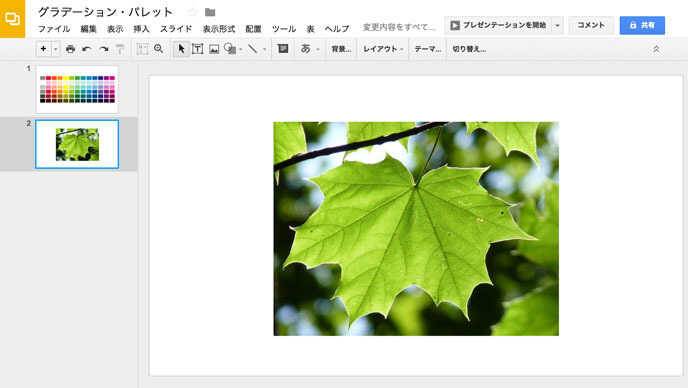
-
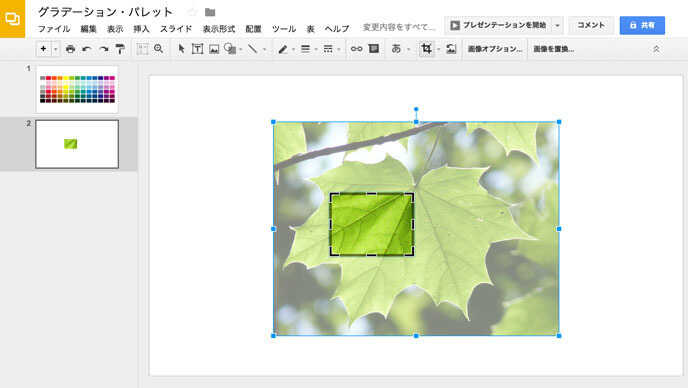 Google スライド上でトリミングする
Google スライド上でトリミングする -
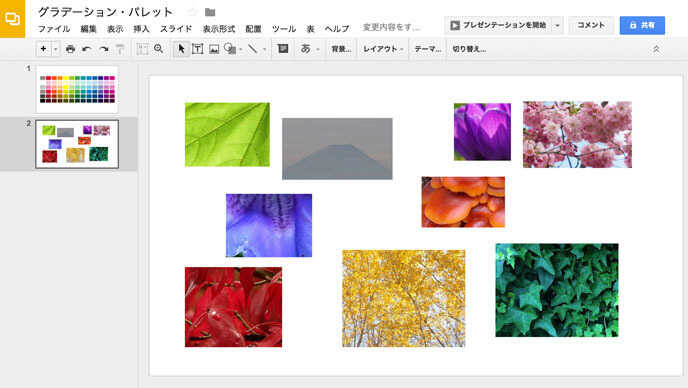 トリミングした画像を並べておく
トリミングした画像を並べておく -
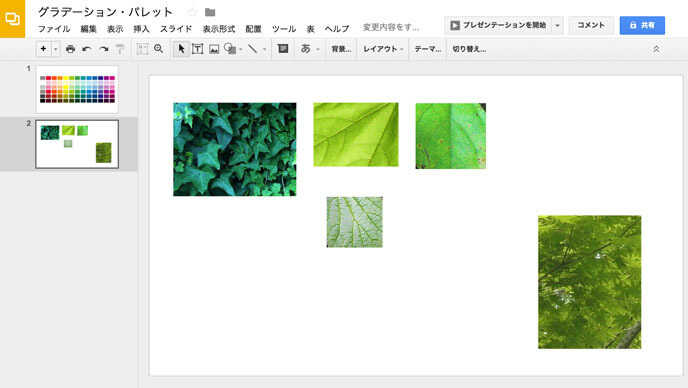 違う画像で色が近いものを集める
違う画像で色が近いものを集める -
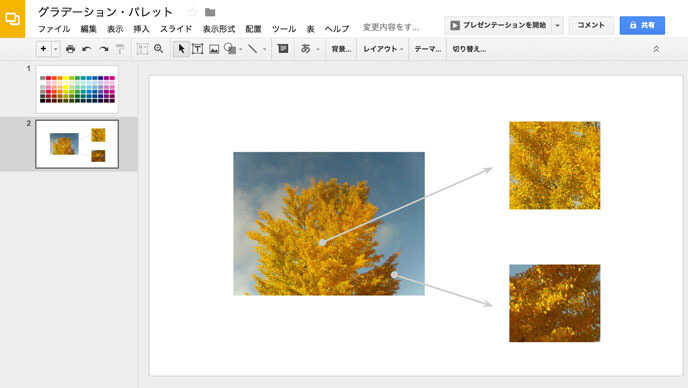 1枚の画像から明るい色と暗い色を集める
1枚の画像から明るい色と暗い色を集める
画像の中で色を抽出したい部分をトリミングします。
Googleスライドの2枚目上で画像をトリミングしたり、トリミングした画像を並べて整理します。
トリミングする時は、まず鮮やかな原色に近い色を選び、その色に対して、淡い色・暗い色をさらに集めていきます。
色の集め方は、違う画像で色が近いものを集めてもいいし、1枚の画像の中で明るい色と暗い色をそれぞれトリミングしてもいいでしょう。
トリミングした画像を分類する
トリミングした画像をパレットを見ながら無彩色と12の色相にグループ分けします。
画像を明暗順にならべる
各色を5段階の明暗順~縦一列にならべます。
画像をパレットにならべる
色列をパレットの色枠の上に移し、配置します。
画像の入れ替えをしながらパレットを調整
パレット内が埋まってきたら、全体を見て、明暗や色相の調整~画像の入れ替えを行います。全体を眺めて足りない色があればさらに色採集に出かけます。納得いくまで入れ替えたら完成です。
-
縄文人も食べていた!?ドングリを拾ってクッキーとシイの実ごはんをつくろう
3631 views -
魚の骨格標本をつくろう
1920 views -
キャンプの残り炭から「炭団」を作ってみよう!
2377 views
太陽の恵みである「光」が宿す色の要素は、虹に現れるように実は原色しかありません。しかし私たち人間は、あわい色の花々・原色の鳥や昆虫・深く青い海・白い雲など、原色のほかにも様々な色を自然界に見ることができます。光が生み出す陰影によって、ひとは「ものの世界」にあらゆる色(白や黒を含む)を見いだします。つまり太陽から生まれた原色(虹の色)に明暗の概念(物体の色)を加えたのが、私たちが見ている色の世界なのです。
65ポジションのグラデーション・パレットが完成するころには、緑や青の中に様々な明るさの段階があること、茶色は原色のオレンジや黄色が暗くなった色であることに気づき、自然へのまなざしがいっそう深まっていくことでしょう。
明暗への気づきは、同時に美しい色づかいの範囲をも拡大してくれます。実はこれ、色づかいの法則の2番目なのです。
初級に比べてパレットのポジションが増えるので、埋めるだけで見応えのあるアート作品になります。気づかないうちに色づかいの達人になっていますよ!
さらにパレットを細かく作るなら、12色相の間を設定すれば24色相x5明度段階=125ポジションになります。きっと圧巻でしょうね!
- アクティビティ
- つくる
- 環境
- 山 ・ 川 ・ 森 ・ 街 ・ 田畑 ・ 海 ・ 公園
- 季節
- 春 ・ 夏 ・ 秋 ・ 冬
- 所要時間
- 1時間~3時間
- 対象年齢
- 中学生以上

 あーぽん
あーぽん
-
縄文人も食べていた!?ドングリを拾ってクッキーとシイの実ごはんをつくろう
3631 views -
魚の骨格標本をつくろう
1920 views -
キャンプの残り炭から「炭団」を作ってみよう!
2377 views